
Satura rādītājs:
- Autors John Day [email protected].
- Public 2024-01-30 10:57.
- Pēdējoreiz modificēts 2025-01-23 14:59.


Sveiki ļaudis, ļaujiet man jūs iepazīstināt ar ķirbi Pi. Vienkārši sakot, tas ir I/O kontrolieris Raspberry Pi ar divpadsmit programmējamām izejām, bet ar nelielu hocus-pocus (vai Python kodu jums un man) tas kļūst par digitālo dekorācijas kontrolieri, kas piedāvā divas video izejas ar audio un apgaismojumu FX sinhronizēts ar video.
Iepriekšējais Helovīns Es nolēmu izveidot raganu tematisko logu displeju, nesen atklājot AtmosFX digitālās dekorācijas, es jutos iedvesmots tās pareizi izmantot un iekļaut savā displejā.
Man bija nepieciešams veids, kā atskaņot divus video atskaņošanas sarakstus pārmaiņus divos dažādos displejos (televizorā un projektorā), un videoklipi nejauši nepārklājas. Es arī vēlējos integrēt apgaismojumu FX, lai pievienotu atmosfērai.
Vairāk par kontrolieri Tā kā to iedvesmoja Helovīna projekts, es jutu, ka nosaukums Pumpkin Pi ir ļoti piemērots. Tas ir paredzēts šādām darbībām:
- Vadiet līdz 12x atsevišķām gaismas diodēm (vai 4x RGB sloksnēm), izmantojot 12x programmējamas izejas
- Darbojas ar 12 V spriegumu, izmantojot savu ārējo barošanas avotu
- 3x četru četru NPN tranzistoru bloki, lai atbalstītu 1 Amp izejas strāvu katrā savienojumā
- Iekļaujiet iespēju, ka PIR / kustības sensors aktivizē atskaņošanu un darbības
- Video un audio atskaņošana, izmantojot Raspberry Pi video iespējas
- Divus videoklipus var atskaņot vienlaikus vai pārmaiņus, pateicoties tam, ka abi Pis ir savienoti, izmantojot GPIO, lai aktivizētu programmējamas darbības un novērstu nevēlamu video pārklāšanos
- Sinhronizējiet apgaismojumu FX ar video atskaņošanu
- Iebūvētas gaismas diodes, kas norāda individuālo izejas statusu
Alternatīva lietošana Jūs varat arī izmantot Pumpkin Pi kā sadalīšanas paneli ar vienu Raspberry Pi, un tajā joprojām ir 12 reizes programmējamas izejas, lai kontrolētu gaismas diodes, motorus, relejus utt.
Piezīme: Vai vēlaties redzēt, kā es Helovīna displejā izmantoju Pumpkin Pi? Apskatiet manu raganu stundas Helovīna displeja pamācību.
1. darbība: lietas, kas jums būs nepieciešamas

Lai atkārtoti izveidotu Pumpkin Pi, jums būs nepieciešami šādi rīki un sastāvdaļas:
Rīki
- Lodāmurs
- Daudzmetru
- Stiepļu griezēji
- Skrūvgriezis (ar spaiļu blokiem es izmantoju nelielu plakanu asmeni)
- Urbji un urbji (es izmantoju 0,7 mm un 1,0 mm karbīda uzgaļus)
- PCB kodināšanas komplekts
Sastāvdaļas
- 1x vara PCB plate (aptuveni 102 mm x 70 mm)
- 14x 1kΩ rezistori
- 2x 10 kΩ rezistori
- 1x 4k7Ω rezistors
- 1x kondensators (pēc izvēles)
- 1x sarkana 5 mm gaismas diode un piemērots strāvas ierobežošanas rezistors
- 12x dzeltenas 5mm gaismas diodes ar integrētu rezistoru 12v barošanai
- 3x ULN2074B četrkāršs NPN Darlingtonas pāra tranzistoru masīvs
- 3x 16 virzienu IC ligzda
- 1x līdzstrāvas ligzda
- 1x divvirzienu galvene
- 2x 40 kontaktu 2x20 vīriešu galvene
- 7x 3 virzienu 5 mm vertikāls PCB stiprinājuma skrūves spaiļu bloks
- 1x PIR sensors (pēc izvēles)
Aveņu Pi
Jums būs nepieciešams arī Raspberry Pi (vai divi) ar visu nepieciešamo, lai izmantotu Pi. Tas ietver Pi barošanas avotu, MicroSD karti un programmatūru Raspbian. Lai iegūtu vislabāko video sniegumu, es ieteiktu Raspberry Pi 3.
Video atskaņošanai mēs izmantosim OMXPlayer ar OMXPlayer-Wrapper (bet vairāk par to vēlāk!).
Piezīme. Šajā pamācībā tiek pieņemts, ka jums ir zināma pieredze vai darba zināšanas par elektroniku, lodēšanu, PCB ražošanu un Raspberry Pi. Ja kādu no šīm prasmēm izmēģināt pirmo reizi, iesaku apskatīt dažus no šiem resursiem:
- Elektronikas klase. Ietver darba sākšanas rokasgrāmatu un ietver tādas lietas kā lodēšana un pamata sastāvdaļas.
- PCB izgatavošana, ko veic ASCAS. Ietver šeit izmantoto tonera pārneses izgatavošanas tehniku.
- Ja vēlaties iet tālāk, izmantojot shēmas plates, iepazīstieties ar shēmas plates dizaina klasi.
- Aveņu Pi klase. Uzziniet par Raspberry Pi, uzziniet, kā iestatīt un kā to izmantot.
2. solis: elektronika



Ķēdes izveide
Pirmā lieta, kas jums jādara, ir izveidot savu ķēdi. Vienkāršākais veids, kā to atkārtoti ražot, ir izgatavot PCB, izmantojot tonera pārsūtīšanas metodi ar pievienotajiem izdrukājamās shēmas PDF failiem. Ja neesat to izmēģinājis iepriekš, tas ir daudz vieglāk, nekā jūs varētu domāt, un jums ir nepieciešami tikai daži priekšmeti, lai sāktu darbu. Es vienmēr iesaku ASCAS norādīto DIY pielāgoto shēmas plati (PCB izgatavošana).
Piezīme. Esmu iekļāvis arī PCB dizaina failu, kuru izveidoju, izmantojot DesignSpark.
Lai saliktu visu uz PCB, jums būs nepieciešams lodāmurs un dažas pamata lodēšanas prasmes. Lodēšanai ir daudz pamācību, ja neesat iesācējs, ir arī laba Instructables elektronikas klase!
Ja PCB izgatavošanas process nav jums piemērots, varat to atkārtoti izveidot arī uz sloksnes (vero) plates vai maizes dēļa (es pārklāju savu prototipu, kā parādīts iepriekš redzamajā attēlā). Savā prototipā es izmantoju atsevišķus NPN darlington pāru tranzistorus, nevis tranzistoru blokus I. C. (integrētā shēma).
Kā tas strādā
Tas būtībā ir Pi izlaušanas dēlis, kas savieno divpadsmit no Pi GPIO tapām ar NPN darlington pāru tranzistoriem (trīs tranzistoru bloku veidā). Kad attiecīgā Pi izeja ir augsta, tā pārslēdz tranzistoru, lai pabeigtu ķēdi.
Ir arī vēl divas GPIO tapas, kas “savieno” abas Pis kopā, izmantojot nolaižamos rezistorus, kas darbojas kā sprūda (vairāk par to sadaļā “Programmēšana Pi” vēlāk).
Kā tas tiek darbināts?
Pumpkin Pi tiek darbināts no sava ārējā 12 V barošanas avota. Izmantojot manis izvēlētos tranzistorus, tas spēj nodrošināt līdz pat 1,75 Amp strāvu uz izeju (vai 1 ampēru šajā gadījumā, pateicoties manai skrūvju spaiļu izvēlei). Pis tiek darbināts, izmantojot savus Pi barošanas avotus, ķirbis Pi ļoti maz pieprasa Pi jaudas iespējas, jo to izmanto tikai tranzistoru pārslēgšanai. Ķēde ietver iespēju izlīdzināt kondensatoru, taču tas nav būtiski. Es izmantoju 2200uF ar nominālo spriegumu 16v (kas ir pārmērīgi, bet man tie bija pa rokai).
Indikatora gaismas diodes un rezistori
Ir divpadsmit dzeltenas izejas indikatora gaismas diodes un viena sarkana barošanas statusa gaismas diode. Noteikti izmantojiet pareizo strāvas ierobežošanas gaismas diodi kopā ar sarkano statusa gaismas diodi, manējā spriegums uz priekšu ir 3,2 V un strāvas stiprums ir 20 mA, tāpēc es izvēlējos 470Ω rezistoru (pamatojoties uz 12 V ieejas strāvu). Ja neesat pārliecināts, kā izvēlēties pareizo LED rezistoru, skatiet šo kalkulatora vedni.
Jūs, iespējams, pamanījāt, ka ķēdē nav rezistoru katrai no divpadsmit dzeltenām indikatora gaismas diodēm. Tā kā es gribēju ietaupīt vietu uz PCB, es izdarīju dizaina izvēli, lai 12 V barošanai izmantotu gaismas diodes ar integrētiem rezistoriem.
Kustības aktivizētājs (PIR sensors) un ignorēšana
Ķēde ietver kustības sprūda iespēju. Tas izmanto uzvilkšanas rezistoru, tāpēc ikreiz, kad trauksmes tapa (uz PCB marķēta kā AL) kļūst zema, tā aktivizē darbību. Tas ir noderīgi, ja vēlaties, lai digitālās dekorācijas atskaņošana tiktu aktivizēta kustībā.
Ķēde ietver arī sprūda ignorēšanu. Kad ignorēšana ir slēgtā stāvoklī, tā savieno ievadi ar zemi, ļaujot manuāli aktivizēt darbību. Izmantojiet divu kontaktu ignorēšanas galveni ar slēdzi vai “džemperi”.
3. darbība: Raspberry Pi iestatīšana

Raspbian instalēšana
Lai sāktu Raspberry Pi iestatīšanu, jums jāsagatavo MicroSD karte ar Raspbian attēlu. Lejupielādējiet jaunāko attēlu šeit (rakstīšanas laikā Raspbian Stretch bija jaunākā versija).
Kad jūsu MicroSD karte ir gatava, ievietojiet to Pi un ieslēdziet. Iespējams, šajā brīdī vēlaties pievienot televizoru, tastatūru un peli. Pēc noklusējuma Pi vajadzētu ielādēt GUI darbvirsmas operētājsistēmā, es iesaku Pi iestatīt pareizo datumu un laika joslu un, iespējams, izveidot savienojumu ar WiFi.
Šajā brīdī es parasti pārliecinos, ka SSH savienojums ir iespējots, lai es varētu piekļūt Pi terminālim tīklā, izmantojot PuTTy, pēc tam es iestatīju, lai Pi pēc noklusējuma sāknētu uz CLI (komandrindas interfeisu), nevis GUI darbvirsmu, bet tas ir atkarīgs no jums.
Piezīme. Šajā pamācībā tiek pieņemts, ka jūs jau esat iepazinies ar Raspberry Pi, ja nē, varat sekot oficiālajai Raspberry Pi rokasgrāmatai par operētājsistēmas attēlu instalēšanu savā vidē šeit: Windows, MacOS, Linux.
Padoms: ja esat pilnīgi jauns Raspberry Pi, iesaku apskatīt šo pamācību klasi.
Kad jūsu Pi ir izveidots un darbojas kopā ar Raspbian un pamata iestatīšana ir pabeigta, jūs esat gatavs to izmantot kā digitālās dekorācijas atskaņotāju, kas atbalsta audio un video atskaņošanu. Atcerieties, ka, ja dubultās atskaņošanas funkcionalitātei izmantojat divus Raspberry Pi, jums būs jāatkārto visas šīs darbības otrajā Pi.
OMXPlayer-Wrapper Python
Lai atskaņotu mūsu digitālās dekorācijas videoklipus, mēs izmantosim OMXPlayer. Tas atbalsta augstas izšķirtspējas videoklipus (ieskaitot HD) vairākos izplatītos video formātos. Lai gan OMXPlayer ir iekļauts Raspbian komplektācijā, lai tas labi darbotos ar mūsu izveidotajiem pielāgotajiem Python skriptiem, jums būs jāinstalē OMXPlayer-Wrapper.
Pirms iesaiņojuma instalēšanas iesaku atjaunināt sistēmas paketes. Palaidiet šādas komandas no CLI termināļa (lai tas darbotos, Pi jābūt savienotam ar internetu):
Atjauniniet sistēmas pakotņu sarakstu:
sudo apt-get update
Jauniniet visas instalētās pakotnes uz jaunākajām versijām:
sudo apt-get dist-upgrade
Notīriet vietu, kas izmantota atjauninājumu pakotņu lejupielādei:
sudo apt-tīrīt
Tālāk jūs vēlaties lejupielādēt pašu OMXPlayer-Wrapper. Lai to izdarītu, vēlreiz palaidiet šādu komandu no CLI termināļa ar Pi, kas savienots ar internetu:
Instalējiet OMXPlayer-Wrapper:
sudo python3 -m pip instalējiet omxplayer -wrapper
Lai iegūtu papildinformāciju par omxplayer-wrapper, skatiet dokumentus šeit.
Padoms. Ja, mēģinot atskaņot videoklipus, izmantojot OMXPlayer-Wrapper, rodas DBUS savienojuma kļūdas, mēģiniet instalēt python3-dbus ar šādu komandu:
sudo apt-get install python3-dbus
Citi iestatījumi un pielāgojumi
Noklusējuma audio izeja
Raspberry Pi atbalsta audio atskaņošanu, izmantojot HDMI vai 3,5 mm ligzdu. Tomēr, ja Pi konstatē, ka pievienotā HDMI ierīce atbalsta audio, tā noklusējuma vērtība ir HDMI ierīce. Ja, piemēram, man, jums ir audio atskaņotāja HDMI ierīce, bet vēlaties, lai jūsu audio izvades noklusējuma vērtība būtu 3,5 mm ligzda, varat piespiest to darīt, pievienojot Pi rindai konfigur.txt failu:
hdmi_ignore_edid_audio = 1
Iestatiet konsoles izvadi uz tukšu
Ja nevēlaties, lai Pi video izvade pēc sāknēšanas parādītu konsoles ekrānu, varat iestatīt konsoli tukšu, pievienojot tālāk norādīto informāciju faila /boot/cmdline.txt beigās. Ņemiet vērā, ka tas ir kodola komandas parametrs, un tam jābūt vienā teksta rindā:
pults = 0
Ieteicams:
Programmējama ķirbju gaisma: 25 soļi (ar attēliem)

Programmējama ķirbju gaisma: šī pamācība ir paredzēta programmējamas ķirbju gaismas izgatavošanai ar ATTiny mikrokontrolleri. Tas tika izstrādāts kā mācību demonstrācija, lai ikvienu (no 8 gadu vecuma) iepazīstinātu ar elektroniku un mikrokontrolleru programmēšanu, izmantojot Arduino IDE. Noliektais objekts
Digitālās slotu automašīnas jaudas sadalījums: 9 soļi (ar attēliem)

Digitālā spēļu automātu jaudas sadale: Vai esat kādreiz izveidojis sev lielu spēļu automātu izkārtojumu un konstatējis, ka automašīnām vienkārši nav vienādas veiktspējas? Vai arī jūs ienīstat, kad jūsu sacīkstes pārtrauc automašīnas, kas apstājas sliktu savienojumu dēļ? Šī pamācība parādīs, kā iegūt
Optiskās šķiedras dekorācijas lampa: 11 soļi
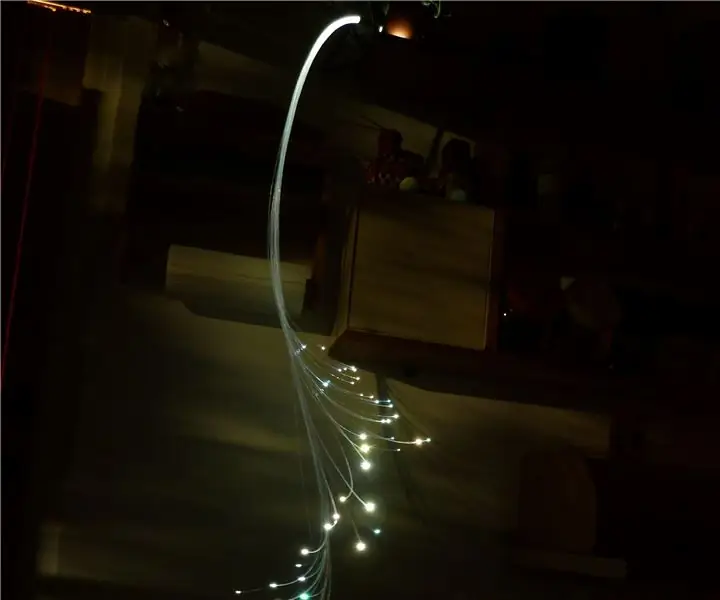
Optiskās šķiedras dekorācijas lampa: hii izgatavoja šo dekoratīvo lampu no kādas optiskās šķiedras, kuru pirms kāda laika iegādājos ebay, lai nākotnē varētu īstenot projektus, tāpēc man beidzot izdodas kaut ko no tā izdarīt
Animētas spokainas ķirbju acis: 9 soļi (ar attēliem)

Animētas spokainas ķirbju acis: Pirms pāris gadiem, meklējot iedvesmu jaunam animētam Helovīna aksesuāram, mēs nejauši atradām videoklipu no YouTube līdzautora 68percentwater ar nosaukumu Arduino Servo Pumpkin. Šis video bija tieši tas, ko mēs meklējām, tomēr daži no
Sargieties no briesmīgajiem ķirbju robotiem .: 9 soļi (ar attēliem)

Sargieties no briesmīgajiem ķirbju robotiem ….: Šie roboti ir bīstami! Viņi nāca pār mani ar pilnu spēku. Es negaidīju, ka viņi būs tik spēcīgi. Cerams, ka viņi visi drīz zaudēs enerģiju … ;-)
